Você já quis saber quantos dias faltam para as férias? Ou quantos dias se passaram desde que você nasceu? Ou quantos dias úteis você precisa para concluir seu projeto? Se a sua resposta é sim, então este artigo é para você.
Neste artigo, você aprenderá a calcular a diferença de dia entre duas datas no Excel de forma fácil e precisa. Você aprenderá sobre:
- DATE e DATEDIF funções que você pode usar para criar e comparar datas no Excel.
- Como alterar o formato de data no Excel para atender às suas preferências.
- Como calcular a diferença de dias entre duas datas de várias maneiras, como calcular dias corridos, dias úteis ou dias úteis com feriados.
- Como usar fórmulas e tabelas dinâmicas para calcular automaticamente a diferença em dias entre duas datas.
Vamos começar!
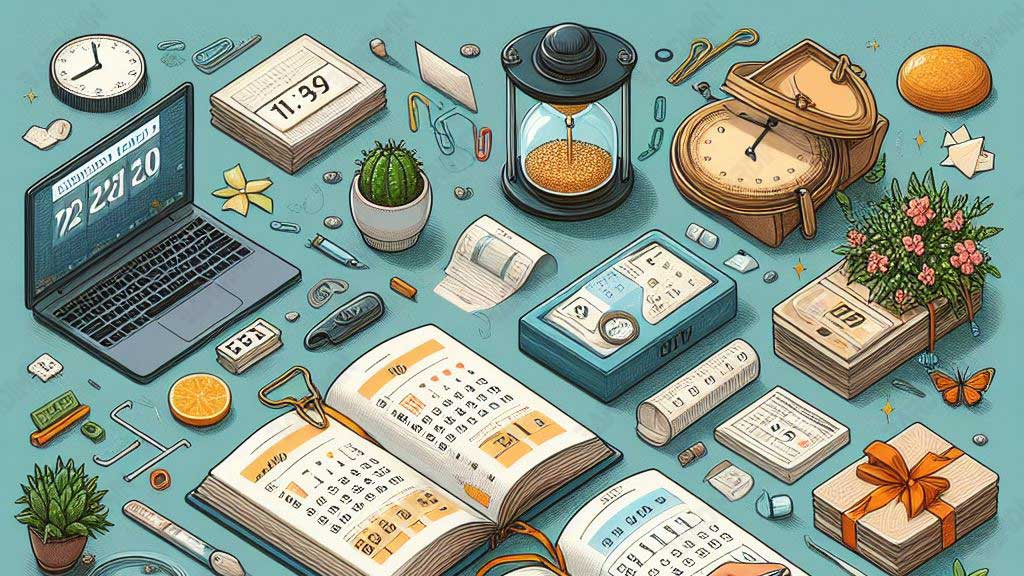
O que é a função DATE e DATEDIF no Excel?
As funções DATE e DATEDIF são duas funções muito úteis para trabalhar com datas no Excel. Vamos ver o que eles fazem e como usá-los.
Função DATA
A função DATE é uma função que permite criar datas especificando o ano, o mês e o dia separadamente. A sintaxe da função DATE é a seguinte:
=DATE(year, month, day)
Onde:
- year é o ano que você quer fazer, entre 1900 e 9999.
- month é o mês que você deseja criar, entre 1 e 12.
- day é o dia que você quer fazer, entre 1 e 31.
Por exemplo, se você quiser criar uma data de 31 de janeiro de 2024, poderá usar a seguinte fórmula:
=DATE(2024, 1, 31)
O resultado é:
31/01/2024
Você pode usar a função DATE para criar datas de várias maneiras, como:
- Adicionar ou subtrair anos, meses ou dias de uma data específica. Por exemplo, se você quiser descobrir a data de seis meses após 31 de janeiro de 2024, poderá usar a seguinte fórmula:
=DATE(2024, 1, 31) + 6 30
O resultado é:
31/07/2024
- Use uma referência de célula ou nome de célula como um argumento para uma função DATE. Por exemplo, se você tiver anos, meses e dias nas células A1, B1 e C1, poderá usar a seguinte fórmula para criar uma data:
=DATE(A1, B1, C1)
O resultado é:
31/01/2024
- Use outra função, como TODAY, NOW ou YEAR, como o argumento DATE função. Por exemplo, se você quiser criar a data de hoje, poderá usar a seguinte fórmula:
=DATE(YEAR(TODAY()), MONTH(TODAY()))), DAY(TODAY()))
O resultado é:
31/01/2024
Função DATEDIF
A função DATEDIF é uma função que permite calcular a diferença entre duas datas em uma unidade específica, como um ano, mês ou dia. A sintaxe da função DATEDIF é a seguinte:
=DATEDIF(start_date, end_date, units)
Onde:
- start_date é a data de início que você deseja comparar, em um formato de data válido do Excel.
- end_date é a data de término que você deseja comparar, em um formato de data válido do Excel.
- unit é a unidade que você deseja usar para calcular a diferença, que pode ser um dos seguintes valores:
| Valor | Significado |
| Y | Ano inteiro entre duas datas |
| M | Mês completo entre duas datas |
| D | Dias entre duas datas |
| MD | Dias entre duas datas, ignorando meses e anos |
| YM | Um mês entre duas datas, ignorando o ano |
| YD | O dia entre duas datas, ignorando o ano |
Por exemplo, se você quiser contar quantos anos se passaram desde que você nasceu e nasceu em 1º de janeiro de 2000, você pode usar a seguinte fórmula:
=DATEDIF(“01/01/20000”, TODAY(), “Y”)
O resultado é:
24
Você pode usar a função DATEDIF para calcular a diferença entre duas datas de várias maneiras, como:
- Use uma data criada com a função DATE como um argumento para a função DATEDIF. Por exemplo, se você quiser calcular quantos dias faltam para suas férias e suas férias começarem em 1º de julho de 2024, você pode usar a seguinte fórmula:
=DATEDIF(TODAY(), DATE(2024, 7, 1), “D”)
O resultado é:
152
- Use uma referência de célula ou nome de célula como um argumento para a função DATEDIF. Por exemplo, se você tiver datas de início e término nas células A2 e B2, poderá usar a seguinte fórmula para calcular quantos meses decorrem entre duas datas:
=DATEDIF(A2, B2, “M”)
O resultado é:
6
- Usando valores diferentes para unidades de argumento para calcular a diferença entre duas datas em unidades diferentes. Por exemplo, se você quiser calcular quantos anos, meses e dias decorridos entre duas datas, poderá usar a seguinte fórmula:
=DATEDIF(A2, B2, “Y”) & “ tahun, “ “ & DATEDIF(A2, B2, “YM”) & “ bulan, “ DATEDIF(A2, B2, “MD”) &”hari”
O resultado é:
0 Tahun, 6 Bulan, 0 Hari

